Parfois, une touche de couleur peut ajouter une touche de personnalité ou de professionnalisme à un document, si vous le faites de manière réfléchie. La couleur est particulièrement utile si vous cherchez à rester cohérent avec votre image de marque ou un thème, mais trouver celui dont vous avez besoin peut être délicat.
Dans cet article, nous vous expliquerons comment obtenir la couleur de police souhaitée dans les pages Apple pour vous aider à rester cohérent dans vos documents.
Comment obtenir la couleur de police exacte que vous souhaitez dans les pages Apple
Il existe quatre façons d’obtenir la couleur de police exacte dont vous avez besoin sur les pages Apple. Si vous en avez déjà un en tête, vous pouvez utiliser l’outil de sélection de couleurs dans Pages ou le colorimètre numérique intégré à votre Mac. Si vous recherchez simplement plus d’options que les offres de pages d’échantillons, vous pouvez vous diriger vers un site Web appelé Codes de couleur HTML pour vous aider à trouver quelque chose que vous aimez.
Notez que ces méthodes fonctionnent pour la mise en forme des couleurs dans les formes, les tableaux et les graphiques, qu’il s’agisse d’un remplissage uni ou de points dans un dégradé.
1. Sélecteur de couleurs dans les pages Apple
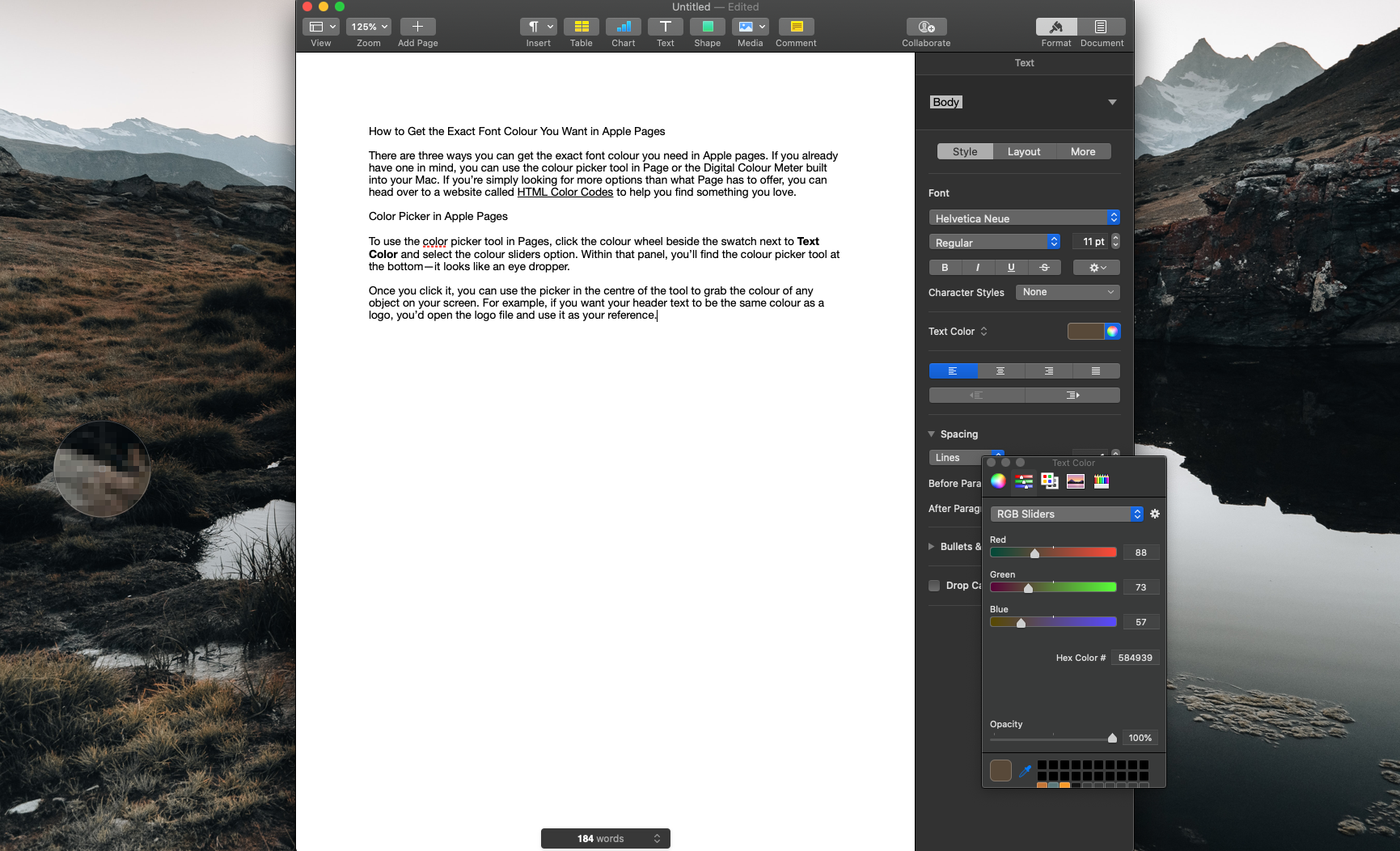
Pour utiliser l’outil de sélection de couleurs dans Pages, cliquez sur la roue chromatique à côté de l’échantillon à côté de Couleur du texte et sélectionnez l’option des curseurs de couleur. Là, vous trouverez l’outil de sélection de couleur en bas – il ressemble à une pipette.
Une fois que vous avez cliqué dessus, vous pouvez utiliser le sélecteur au centre de l’outil pour saisir la couleur de n’importe quel objet sur votre écran. Par exemple, si vous souhaitez que le texte de votre en-tête soit de la même couleur qu’un logo, ouvrez le fichier du logo et utilisez-le comme référence. Vous n’avez pas besoin d’insérer le fichier dans Pages pour que cela fonctionne, il doit simplement se trouver quelque part sur votre bureau, que ce soit dans le Finder, l’aperçu ou un navigateur Internet.
2. Compteur de couleur numérique sur votre Mac
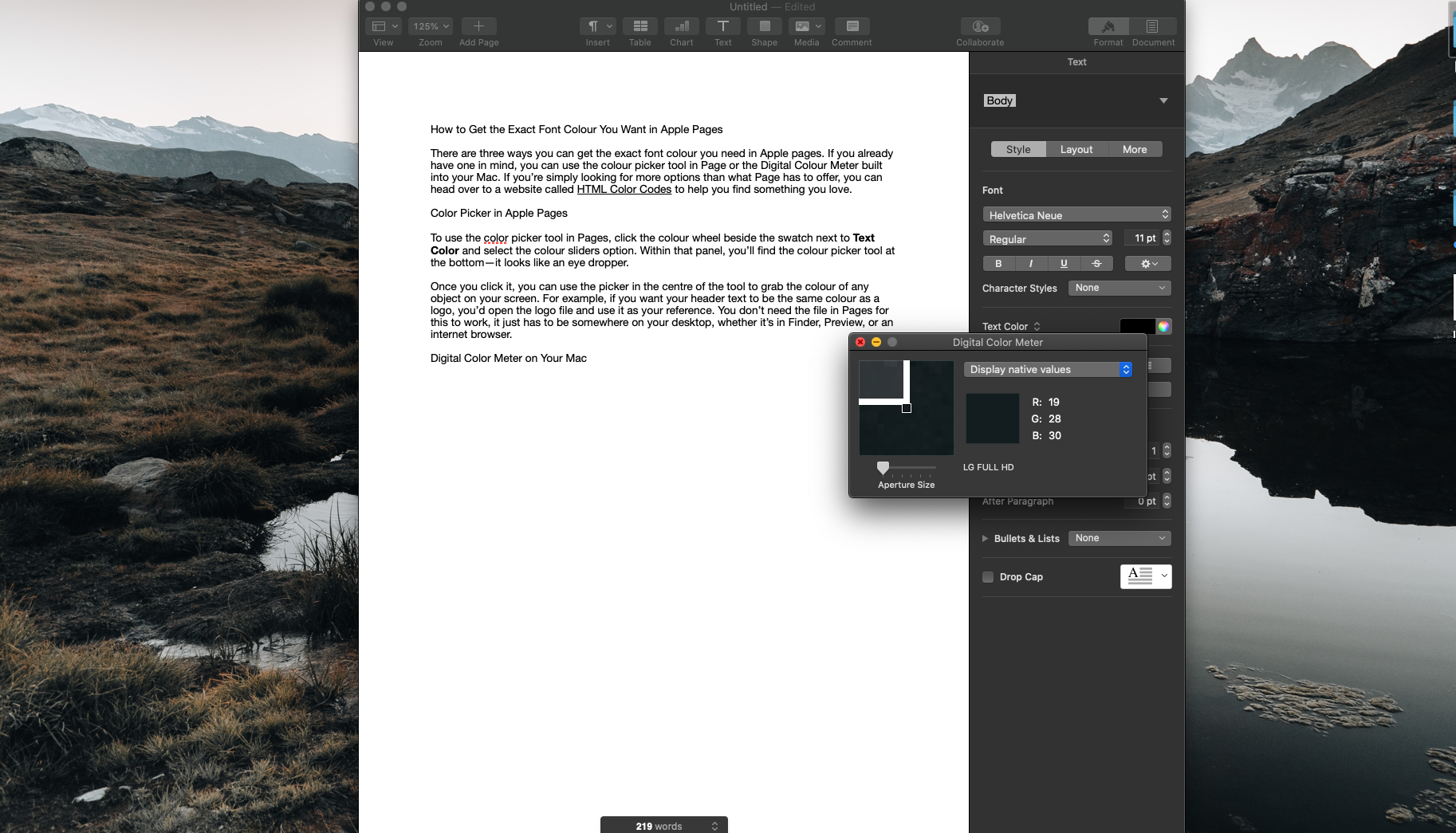
Si vous n’êtes pas dans Pages, mais que vous souhaitez noter une couleur pour plus tard, utilisez le raccourci clavier Cmd + Espace pour afficher Spotlight et rechercher Digital Color Meter. Cet outil vous indiquera le RVB – les niveaux de rouge, vert, bleu – de n’importe quelle couleur afin que vous puissiez en faire abstraction et le saisir dans Pages Curseur RVB en dessous de Couleur du texte plus tard.
Si vous trouvez que vous aimez le colorimètre numérique, il existe une série d’autres applications de sélection de couleurs utiles disponibles pour Mac. Ceux-ci valent la peine d’être vérifiés si vous souhaitez une aide supplémentaire pour choisir un schéma et garder vos couleurs à portée de main.
3. Codes de couleurs HTML
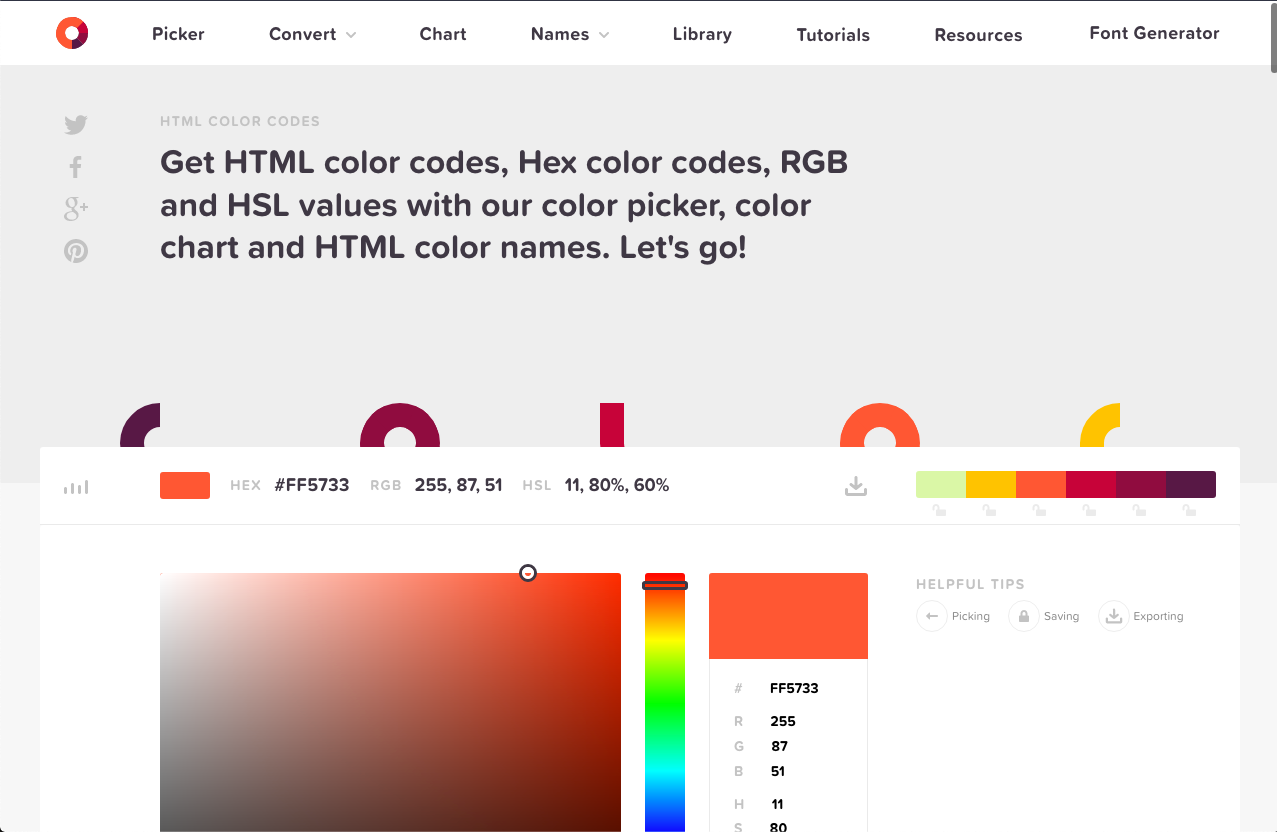
Vous voudrez peut-être consulter les codes de couleur HTML si vous magasinez des couleurs. Avec cet outil en ligne, vous pouvez explorer un sélecteur de couleurs pour créer vos propres schémas de couleurs, choisir des couleurs prédéfinies à partir d’un tableau, trouver l’inspiration dans une bibliothèque de couleurs, etc.
Une fois que vous avez la couleur que vous voulez, notez ses valeurs RVB ou son code hexadécimal à six chiffres pour entrer dans Pages plus tard, ou utilisez le compte-gouttes de couleur dans Pages pour le capturer.
Si vous souhaitez une variation de n’importe quelle couleur, vous pouvez également entrer sa valeur dans le sélecteur de couleurs et utiliser le menu déroulant sous l’outil pour trouver des couleurs, des nuances, des teintes complémentaires ou d’autres options.
4. Enregistrer votre choix de couleur
Si vous souhaitez que votre couleur personnalisée reste accessible, faites simplement glisser et déposez l’échantillon à côté du sélecteur de couleurs dans la série d’échantillons à droite. Chaque fois que vous utiliserez Pages, il sera là en option.
Ajoutez de la personnalité à vos documents
Vous n’avez pas besoin d’utiliser votre logo sur chaque page pour que votre image de marque reste cohérente. Vous n’avez pas non plus besoin d’un formatage excessif ou de polices bruyantes pour l’aider à se démarquer. Tout ce dont vous avez besoin, ce sont des accents de couleur de bon goût tout au long de votre écriture dans les en-têtes, les numéros de page ou des éléments tels que des tableaux et des graphiques.
La prochaine fois que vous chercherez à ajouter de la couleur à un document, pourquoi ne pas essayer l’une de ces méthodes et choisir quelque chose de personnalisé ?
Lire la suite
A propos de l’auteur
